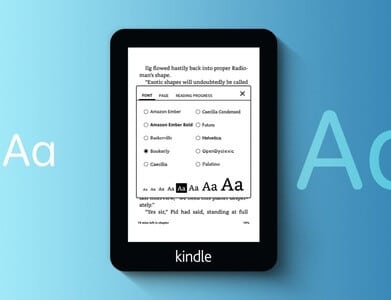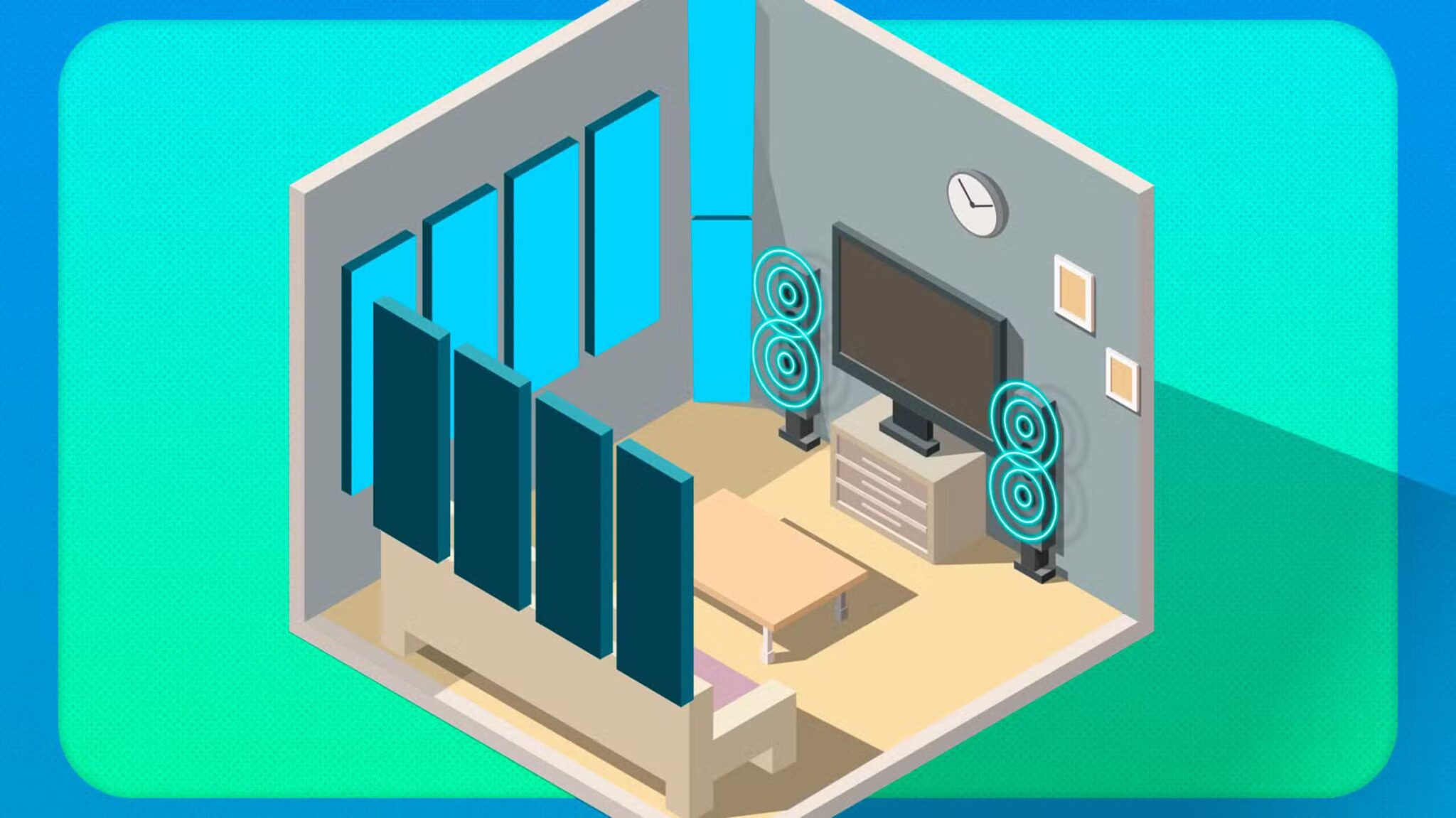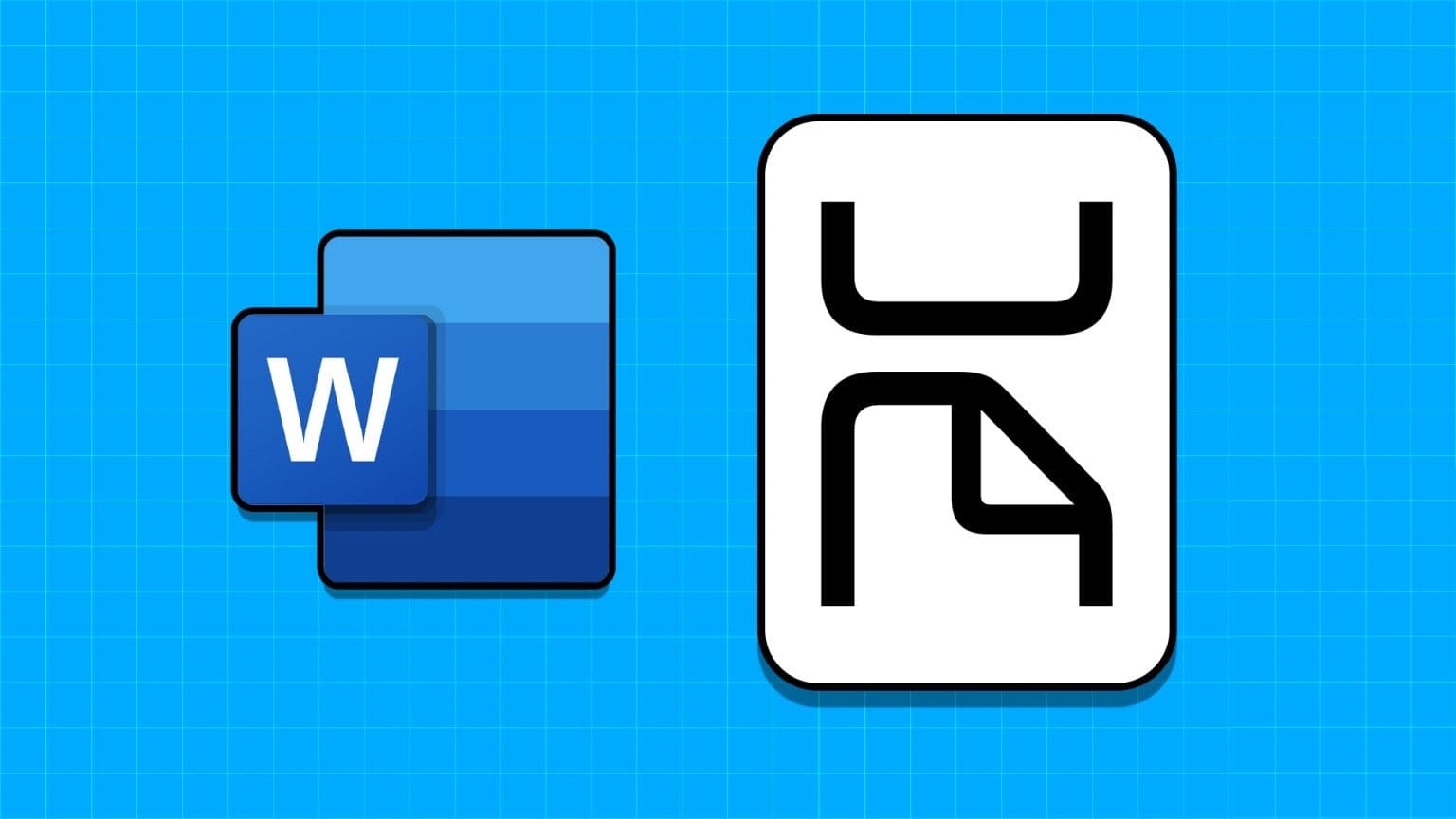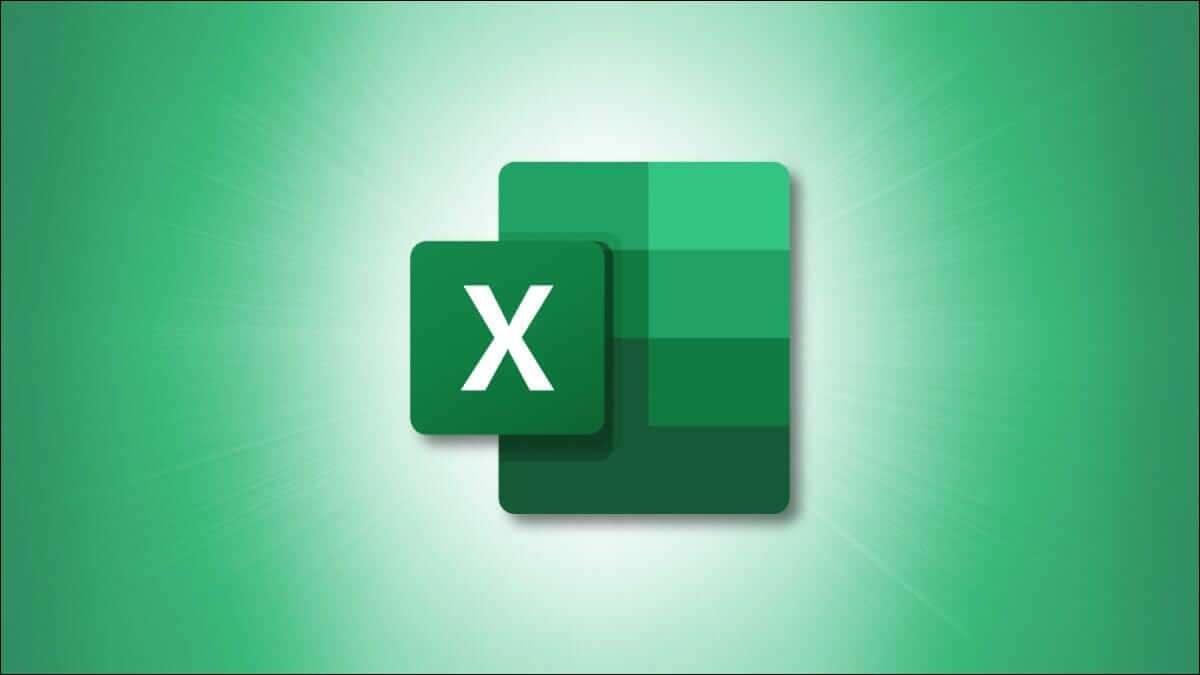Video düzenleme zorludur ve genellikle donanım ve yazılımla sınırlıdır. Ama bu şekilde olmak zorunda değil. Bugün, birkaç tane alabilirsin Video Düzenleme YazılımıZengin özelliklere sahip ve hafif çevrimiçi olarak mevcuttur. Bunların arasında Canva, videolarınızı düzenlemek için yeterli araç sağladığı için hızla herkesin favori tercihi haline geldi. Canva'da videoları nasıl oluşturacağınız ve düzenleyeceğiniz aşağıda açıklanmıştır.

Özel video düzenleme donanımı ve yazılımı edinmek pahalıdır ve dik bir öğrenme eğrisine sahiptir. Ancak, hevesli bir YouTuber veya hobi iseniz, Canva'nın özelliklerle dolu video düzenleyicisiyle profesyonel görünümlü videolar oluşturabilirsiniz. Video oluşturmak ve düzenlemek için Canva'nın video düzenleyicisini keşfedeceğiz. Öyleyse başlayalım.
Canva'da videolar nasıl kesilir, kırpılır ve birleştirilir
İlk olarak, videonuzu Canva'da düzenlemeye başlamak için nasıl yükleyebileceğinizi görelim.
Adım 1: Bir web tarayıcısı açın ve Canva'nın video düzenleyicisine gidin. Şimdi Video Oluştur düğmesine tıklayın.
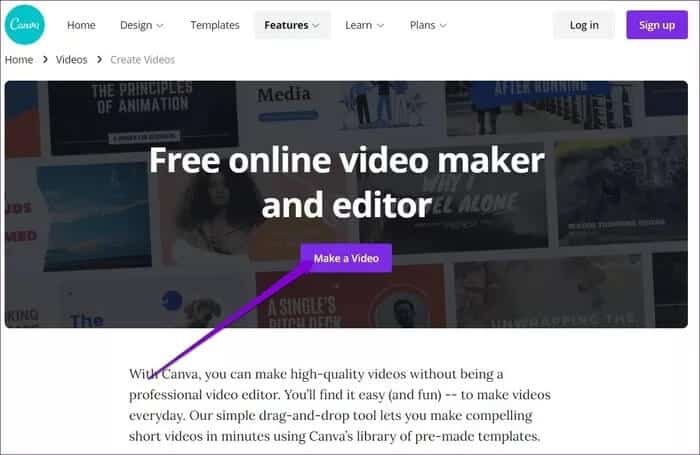
Adım 2: Video düzenleyicinin içinde, İndirilenler sekmesine geçin ve videonuzu bilgisayarınızdan yüklemek için Medya Yükle düğmesini tıklayın.
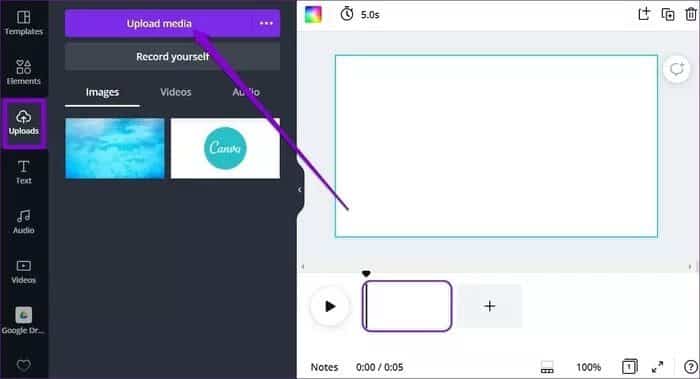
Alternatif olarak, videonuzu Facebook, Google Drive, Instagram veya Dropbox gibi diğer platformlardan doğrudan yüklemek için üç noktalı menüyü de kullanabilirsiniz.
Aşama 3: Video yüklendikten sonra Canva'nın video düzenleyicisinde düzenlemeye hazırsınız.
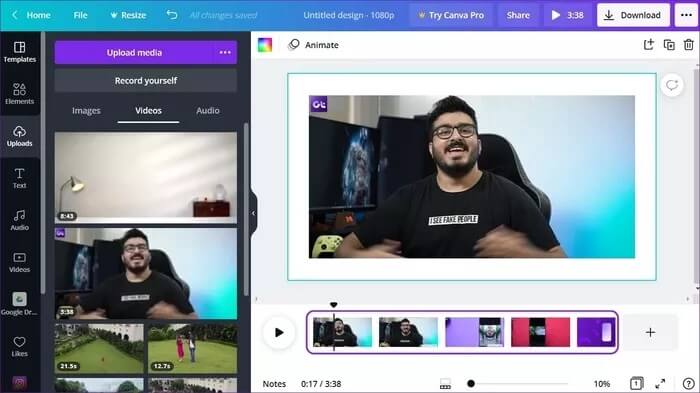
bölünmüş bölümler
Tüm video klibin zaman çizelgesinde tek bir klip olarak göründüğünü göreceksiniz. Videonuzu farklı bölümlere ayırabilir ve her bölümü ayrı ayrı düzenleyebilirsiniz.
Videoyu bölmek için imleci videoyu bölmek istediğiniz kısma getirin. Şimdi zaman çizelgesinde herhangi bir yere sağ tıklayın ve Böl'ü seçin.
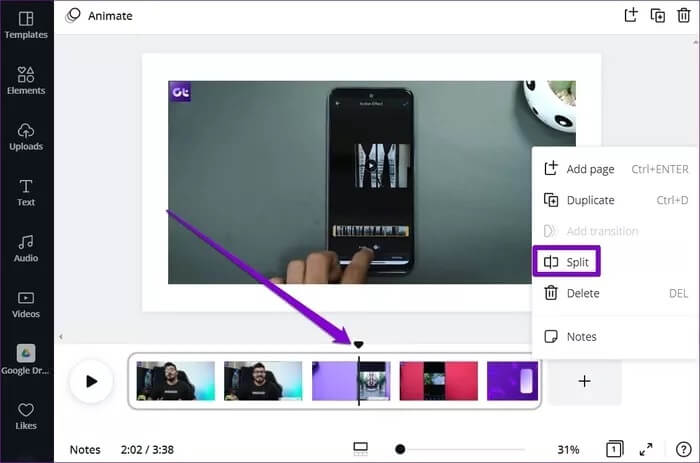
Buna ek olarak, videoyu parçalara bölmek, kliplerin sırasını değiştirmenize de olanak tanır. Tüm kliplerinizi ızgara görünümünde görüntüleyebilir ve sıralarını buradan değiştirebilirsiniz.
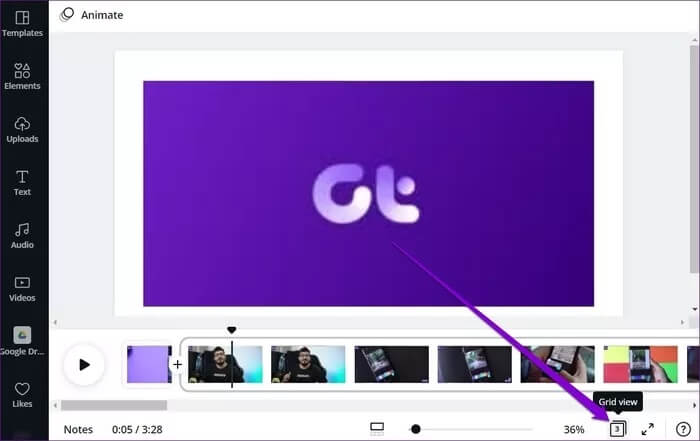
Videonuza daha fazla klip ve resim eklemek için + Sayfa Ekle düğmesini tıklayın.
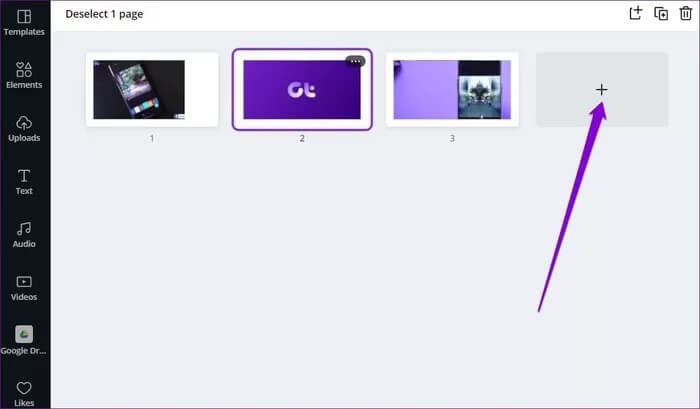
Videoları kes
Bölmenin yanı sıra, Canva'da klipleri kolayca kesebilirsiniz. İşte nasıl.
Videonuzu Canva'da kesmek için videoyu seçin ve sol üst köşedeki kırp simgesine tıklayın.
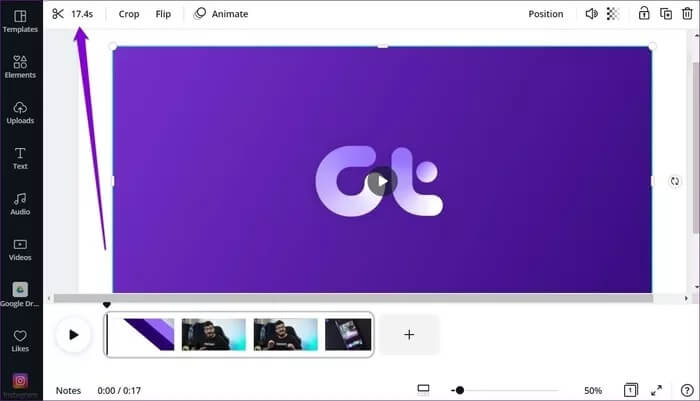
Ardından, videonun bir bölümünü seçmek için üstteki iki kaydırıcıyı kullanın. Son olarak, kırpılan videoyu kaydetmek için Bitti'ye dokunun.
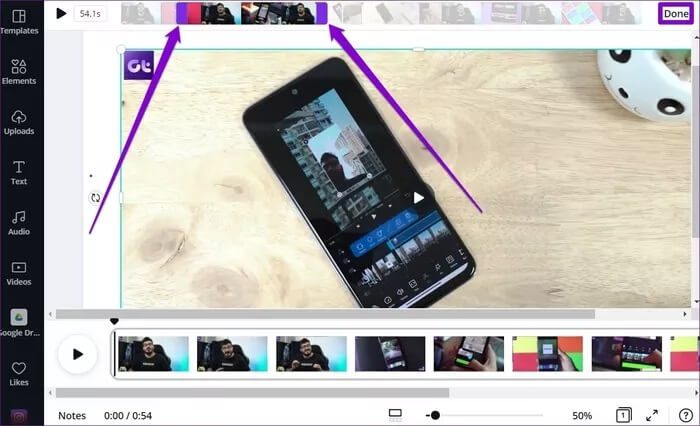
Videoları kırpma
Benzer şekilde, videonuzu Canva'da tercih ettiğiniz en boy oranına göre kırpabilirsiniz. Videonuzu kırpmak için önizlemede videoyu seçin ve sol üstteki Kırp düğmesini tıklayın.
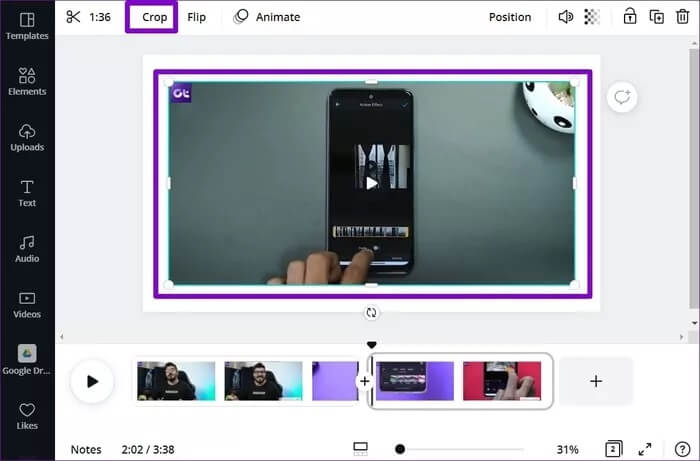
Şimdi bir görüntüyü kırpıyormuşsunuz gibi video karesini kırpın. Son olarak, Bitti'yi tıklayın.
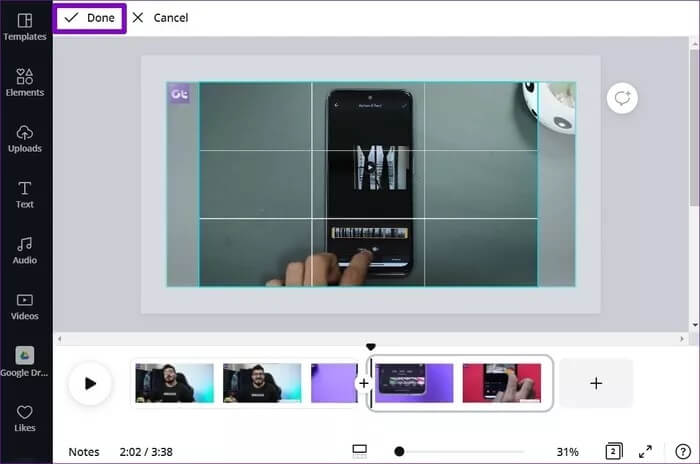
Klibin tamamına aynı en boy oranının uygulanacağını unutmayın.
Bir videoya öğe ve metin nasıl eklenir
Temel düzenleme öğelerinin yanı sıra, videolarınıza Canva'da hayat vermek için öğeler ve metinler de ekleyebilirsiniz. İşte nasıl.
Öğeleri kullan
Adım 1: Solunuzdaki Öğeler sekmesine geçin. Canva'nın çeşitli posterler, grafikler, resimler, çizelgeler ve daha fazlasını içeren kapsamlı kitaplığını buradan keşfedebilirsiniz. Farklı kategorileri keşfederek veya arama seçeneğini kullanarak belirli bir öğeyi arayabilirsiniz.
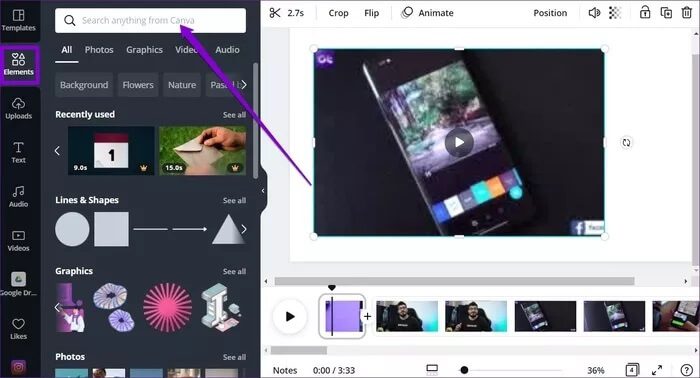
Adım 2: Kütüphaneden herhangi bir öğeyi üzerine tıklayarak ekleyebilirsiniz. Eklendikten sonra, gereksinimlerinize göre taşıyabilir, yeniden boyutlandırabilir, kırpabilir veya taşıyabilirsiniz.
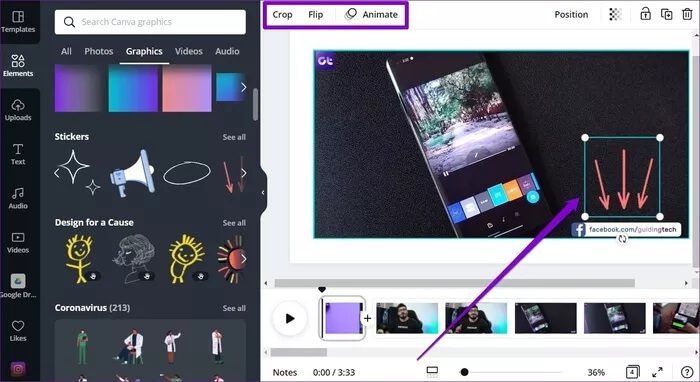
Klibinize eklediğiniz öğe video boyunca görünecektir. Öğeyi videodan kaldırmak için seçin ve sil düğmesine basın.
Videoya metin ekle
Canva ile şunları da yapabilirsiniz: Videonuzun üzerine metin ekleyin Daha açıklayıcı hale getirmek için. İşte nasıl.
Adım 1: Solunuzdaki metin sekmesine geçin. İlk olarak, eklemek istediğiniz metin türünü seçin.
Adım 2: Ardından, videonuz için bir metin stili seçmeniz gerekecek.
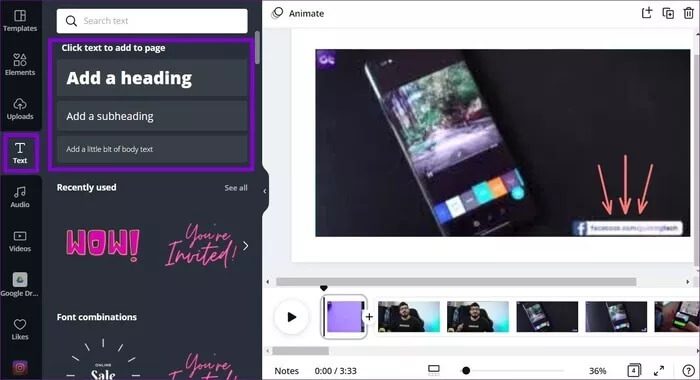
Aşama 3: Eklendikten sonra, metin kutusunun içindeki metni düzenleyebilirsiniz. Ayrıca yazı tipi stilini, boyutunu, rengini, konumunu, aralığını vb. değiştirmek için üstteki araç çubuğunu kullanabilirsiniz.
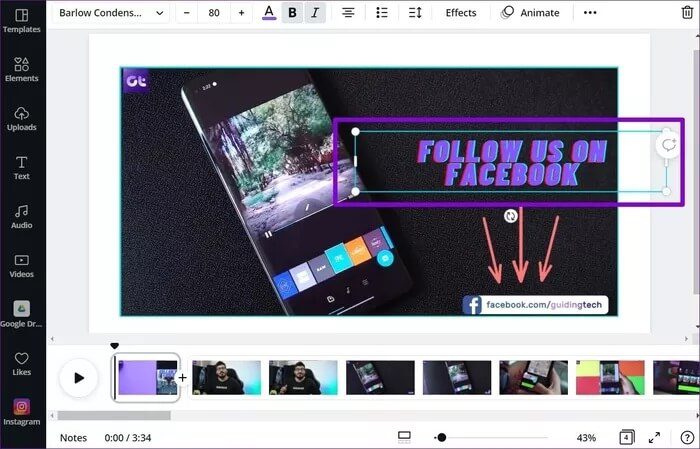
Videoya efektler ve geçişler nasıl eklenir
Temel düzenlemeyi yaptıktan sonra, artık Canva'da efektler ekleyerek ve kliplerinizi yumuşak geçişlerle birleştirerek videonuza ekstra yetenek katabilirsiniz. İşte nasıl.
Efektleri uygula
Adım 1: Düzenlemek istediğiniz zaman çizelgesinden klibi seçin ve üstteki araç çubuğundan Canlandır'ı tıklayın.
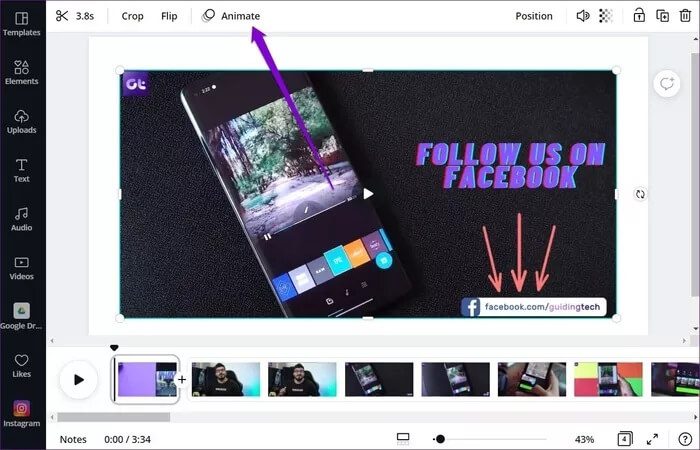
Adım 2: Burada farklı türde sayfa ve resim animasyonları bulacaksınız. Hepsini üzerlerine tıklayarak önizleyebilirsiniz.
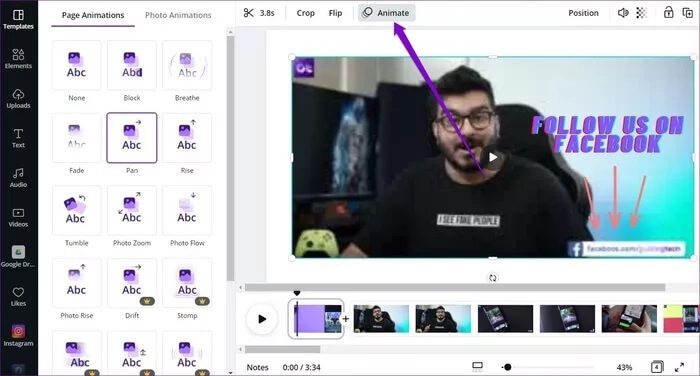
Benzer şekilde, belirli bir öğeye veya metne bu tür efektleri de ekleyebilirsiniz. Bunu yapmak için öğeyi seçin ve yukarıdaki araç çubuğundan Canlandır seçeneğine tıklayın.
Şimdi solunuzda uygulayabileceğiniz bazı animasyonlar bulacaksınız.
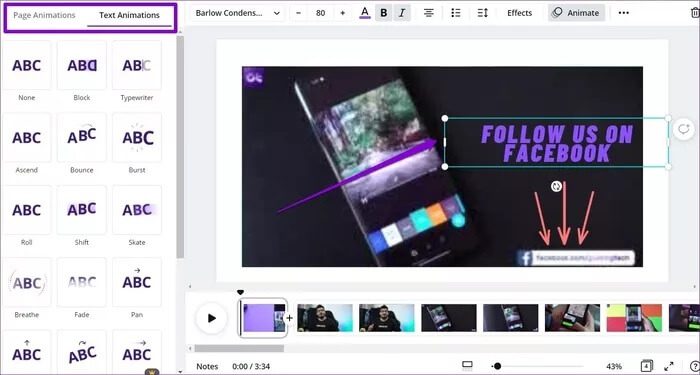
Klipleri geçişlerle birleştirin
Yukarıdaki araçları kullanarak zaman çizelgenizdeki tüm klipleri düzenledikten sonra, klipleri farklı geçiş efektleriyle Canva'da nasıl birleştireceğiniz aşağıda açıklanmıştır.
Adım 1: Video düzenleme zaman çizelgenize gidin, iki klip arasındaki + (artı simgesine) tıklayın ve Geçiş Ekle'yi seçin.
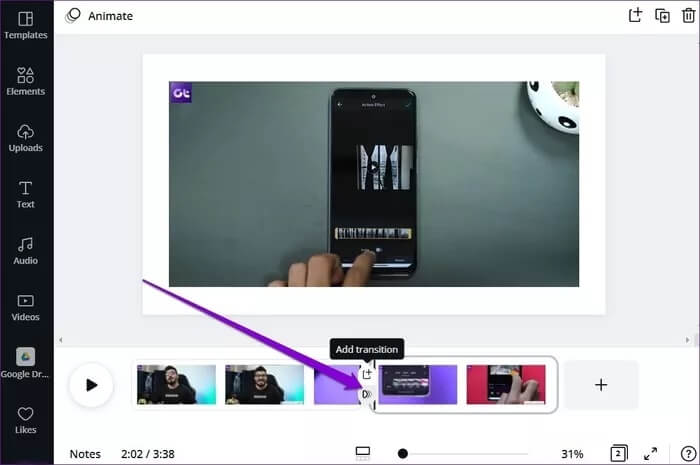

Tüm kliplerinize aynı geçişleri eklemek için Tüm Sayfalar Arasına Uygula düğmesini tıklayın.
Canva'da bir videoya arka plan müziği nasıl eklenir
Öğeler ve efektlerin yanı sıra Canva'da videonuza istediğiniz fon müziğini de ekleyebilirsiniz. Bunu nasıl yapacağınızı öğrenmek için okumaya devam edin.
Adım 1: Solunuzdaki Ses sekmesine geçin. Burada, videonuzda kullanabileceğiniz telif hakkı ücretsiz bir ses koleksiyonu bulacaksınız. Arama kutusunu veya üstteki etiketleri kullanarak da sesi arayabilirsiniz.
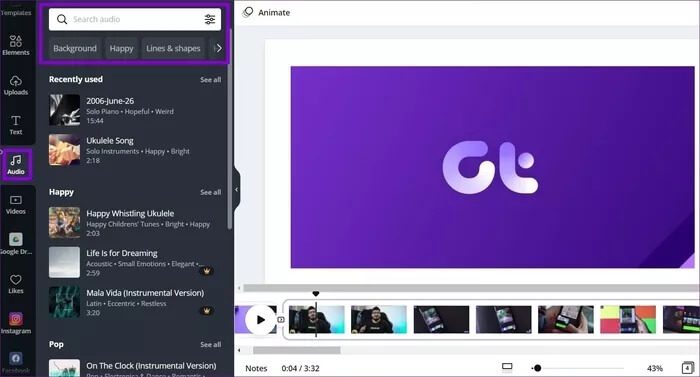
Adım 2: Videonuza bir parça eklemek için sesi video zaman çizelgenize sürükleyip bırakmanız yeterlidir.
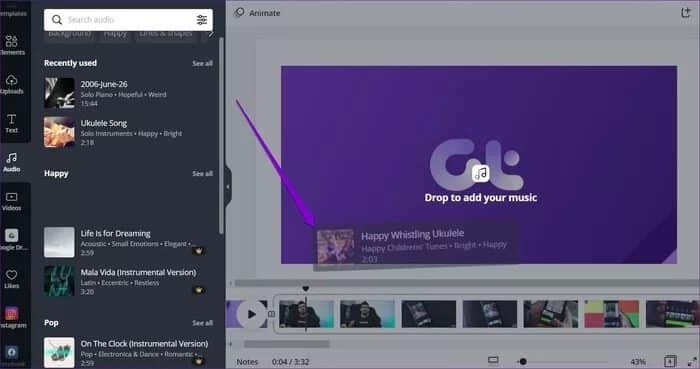
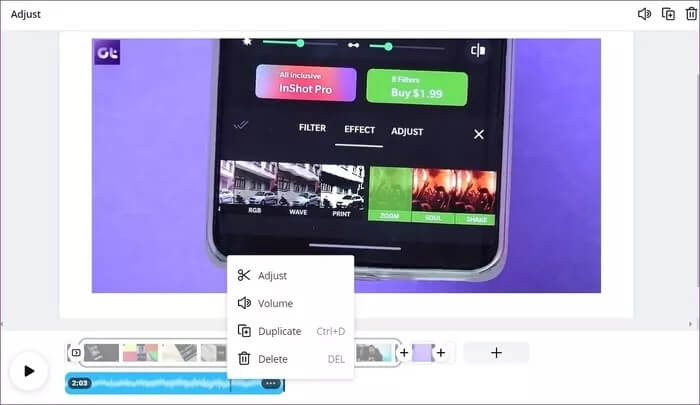
Özel Ses Parçaları
Canva telif hakkı olmayan yollar sunarken, istediğiniz zaman seçebilirsiniz Özel Ses Parçası onu kullanmak istiyorum. İşte nasıl.
Özel bir ses eklemek için solunuzdaki İndirilenler sekmesine gidin. Şimdi özel ses parçanızı eklemek için medya yükle düğmesine tıklayın. Alternatif olarak, kayıt düğmesini kullanarak kendi sesinizi Canva'da da kaydedebilirsiniz.
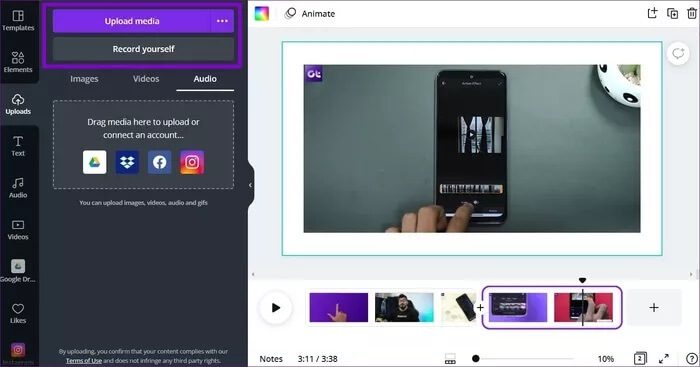
Yüklendikten sonra, parçanızı aşağıdaki ses sekmesinde bulacaksınız.
Video oluşturmak için şablonlar nasıl kullanılır?
Bir videoyu baştan düzenlemek sıkıcı geliyorsa, videonuzu filtreler, müzik ve metin stilleriyle otomatik olarak yeniden oluşturmak için Canva'daki şablonları kullanın. İşte nasıl.
Adım 1: Solunuzdaki Şablonlar sekmesine geçin. Burada önceden hazırlanmış şablonlardan oluşan kapsamlı kitaplığını bulacaksınız. Kullanmak istediğinizi tıklayın.
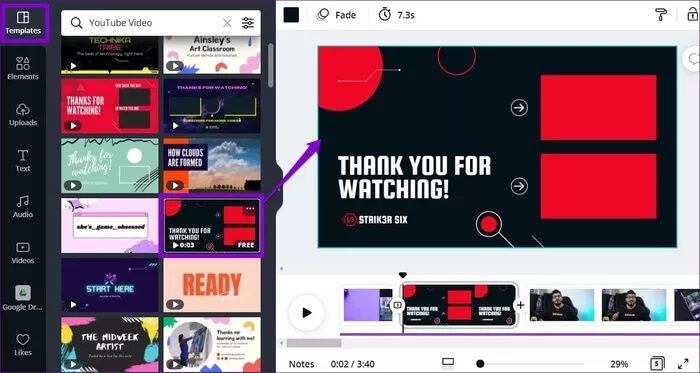
Adım 2: Eklendikten sonra, arka plan, metin, boyut, animasyon, efektler ve daha fazlası dahil olmak üzere şablonun farklı öğelerini seçebilir ve düzenleyebilirsiniz.
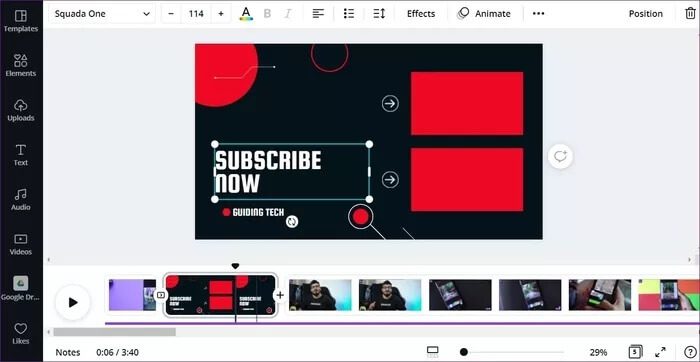
Video nasıl indirilir ve paylaşılır
Videoyu düzenledikten sonra zaman tünelinde oynat butonuna tıklayarak ön izlemesini yapabilirsiniz. Yaratıcılığınızdan memnun kaldığınızda, nasıl indireceğiniz aşağıda açıklanmıştır.
Sağ üst köşedeki indir düğmesine tıklayın, MP4 Video gibi dosya türünü seçin ve dahil etmek istediğiniz sayfaları seçin. Son olarak, videonuzu almak için İndir düğmesini tıklayın.
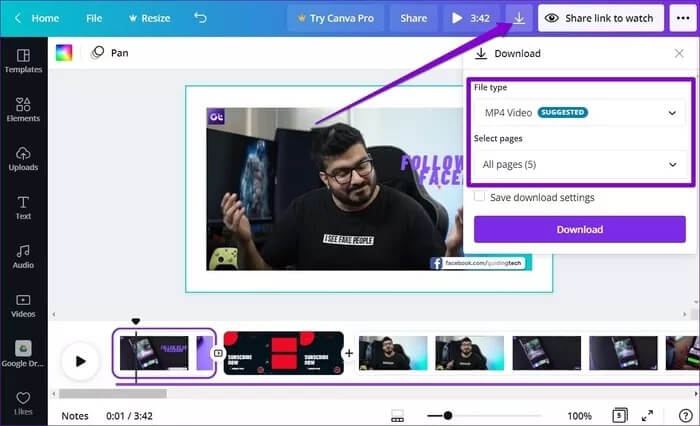
Canva'nın videoyu sizin için derlemesini ve indirmesini bekleyin.
Düzenleme kolaylaştı
Canva, kullanımı kolay video düzenleyicisiyle kesinlikle gerçek bir vaat gösteriyor. Ayrıca şablonlar veCanva'nın Kullanıma Hazır Öğeleri Canva'da video oluşturmayı ve düzenlemeyi çok kolaylaştırır. ne için bekliyorsun? Videolarınızı şimdiden düzenlemeye başlayın.